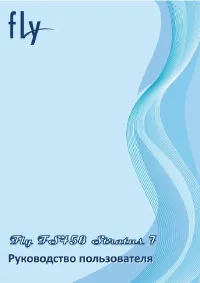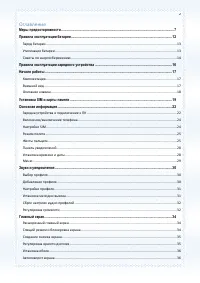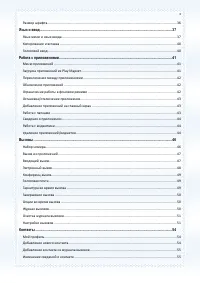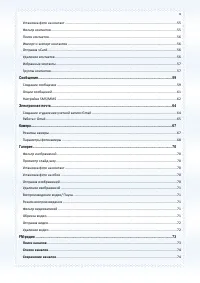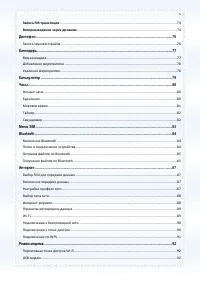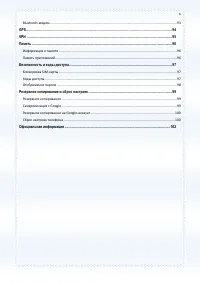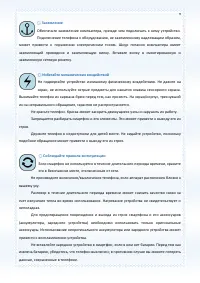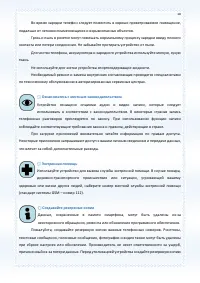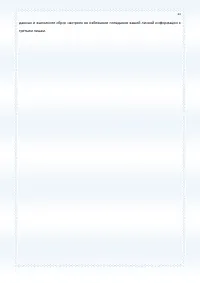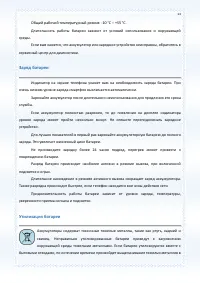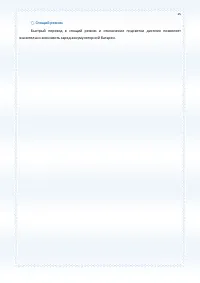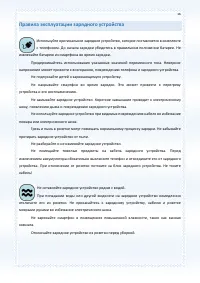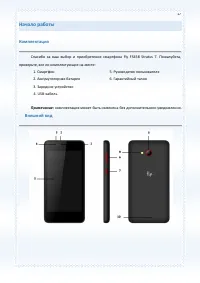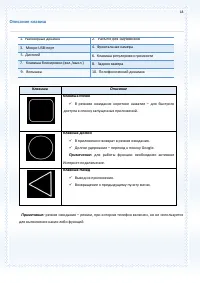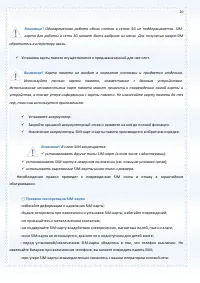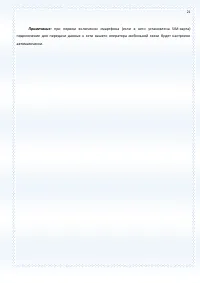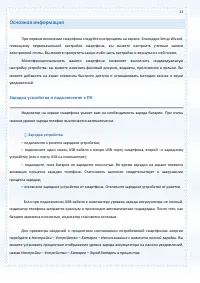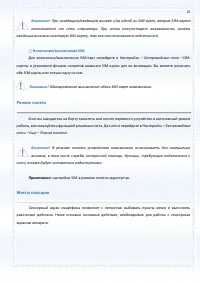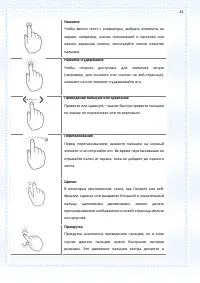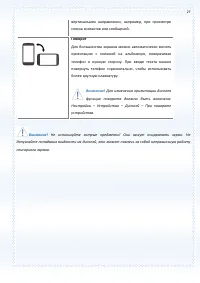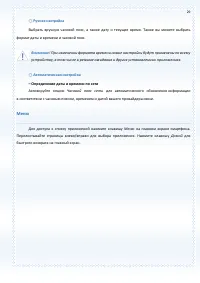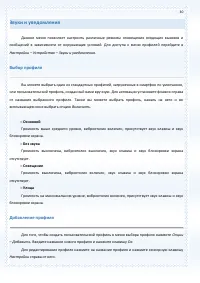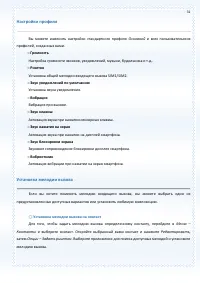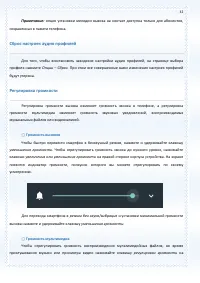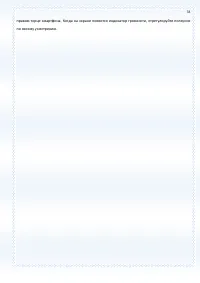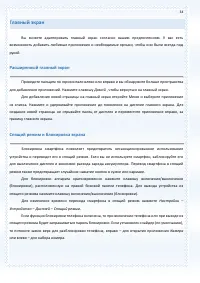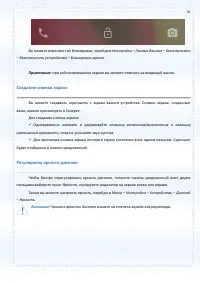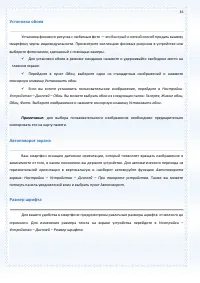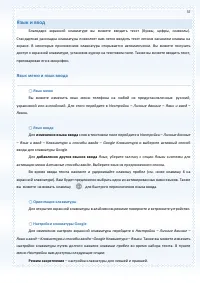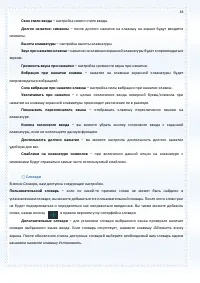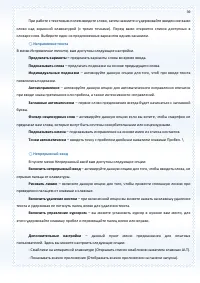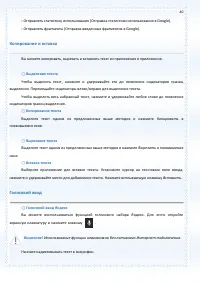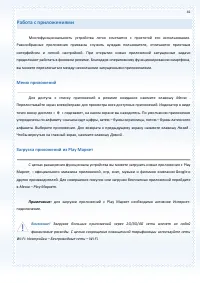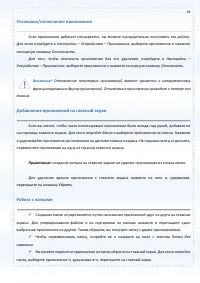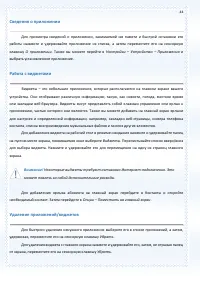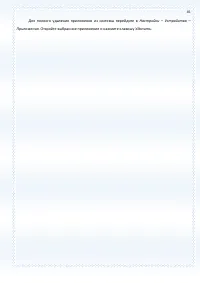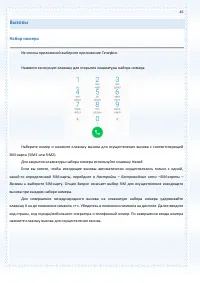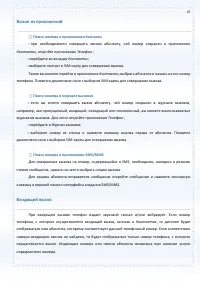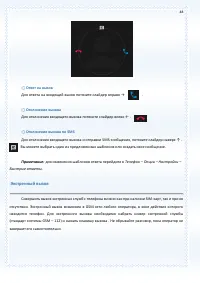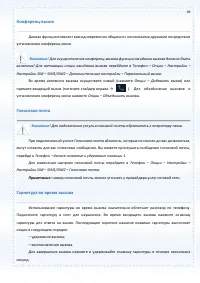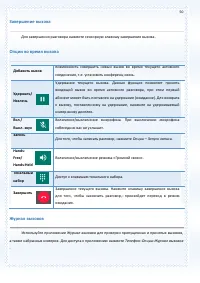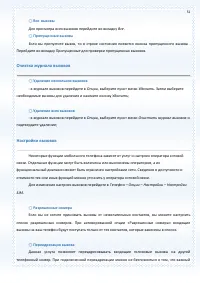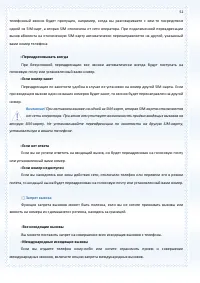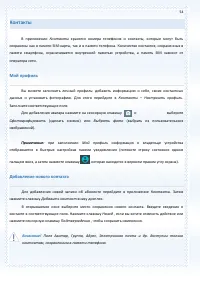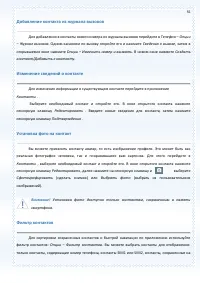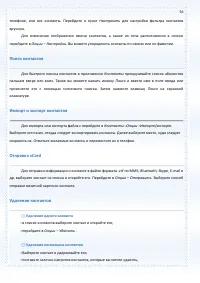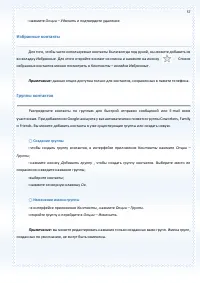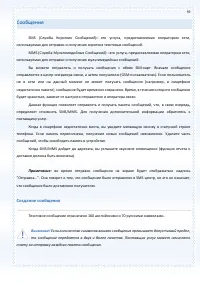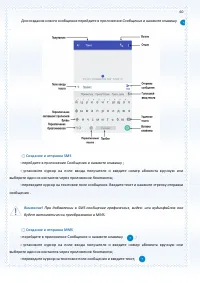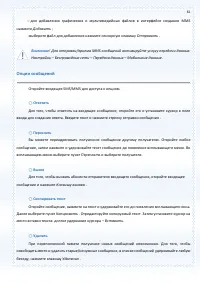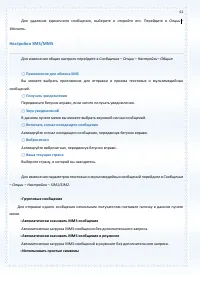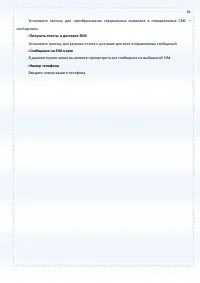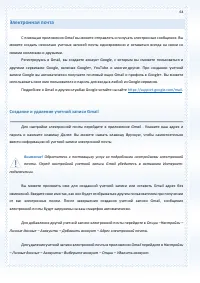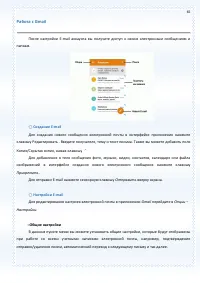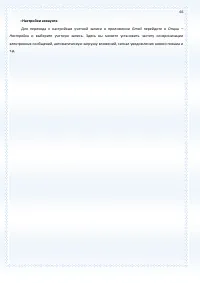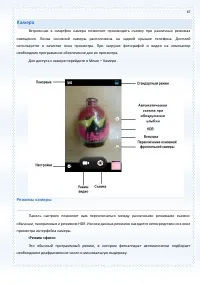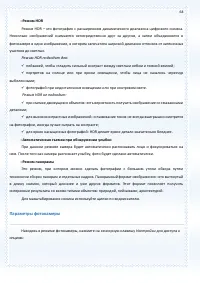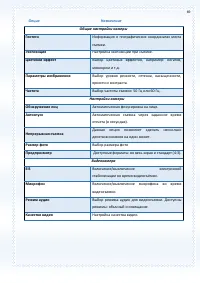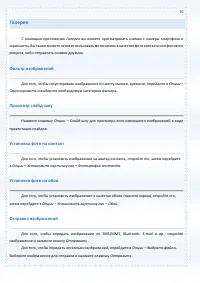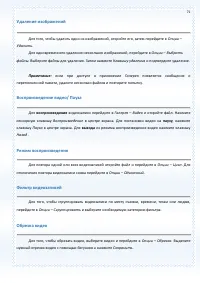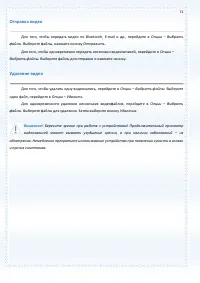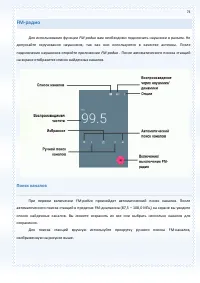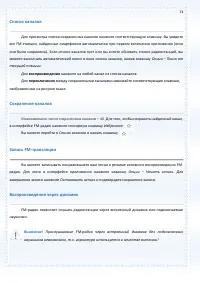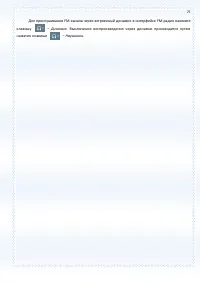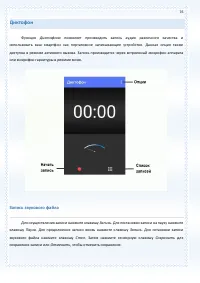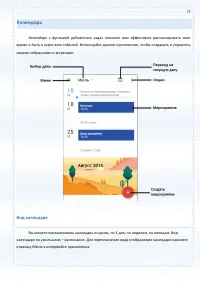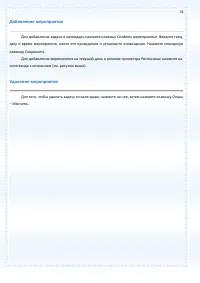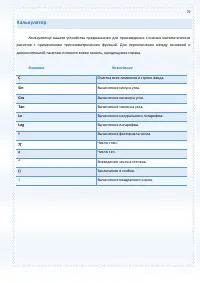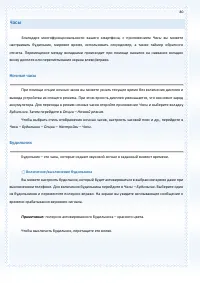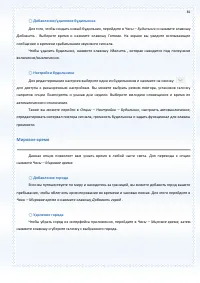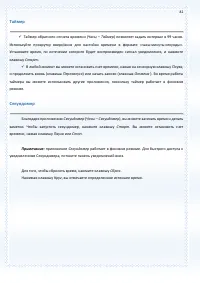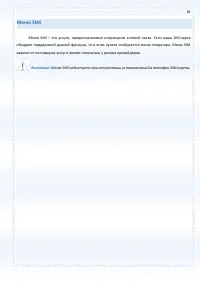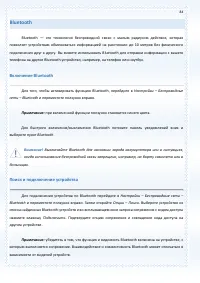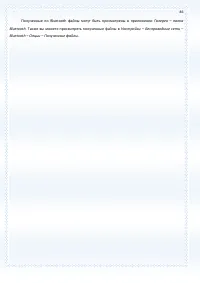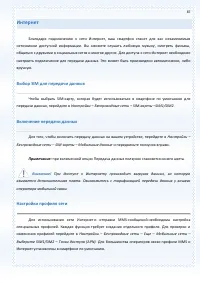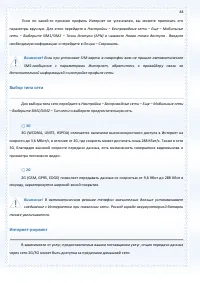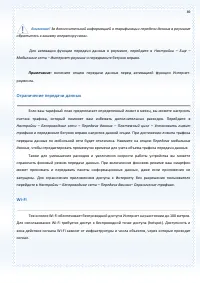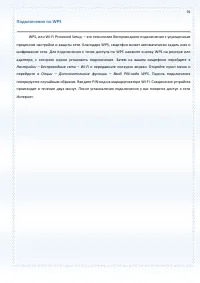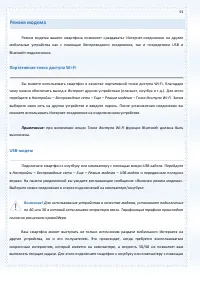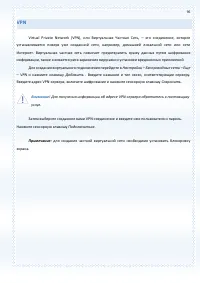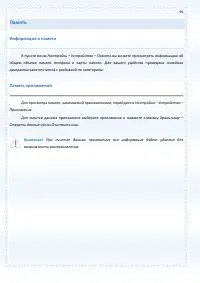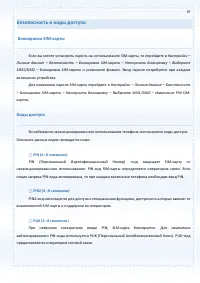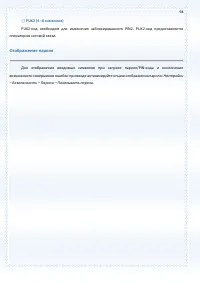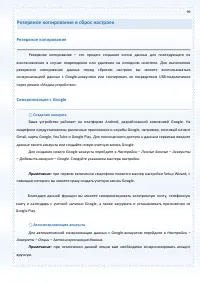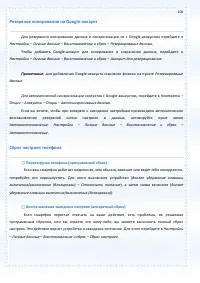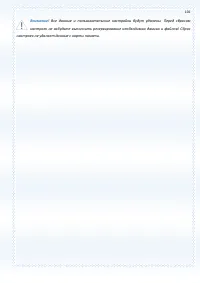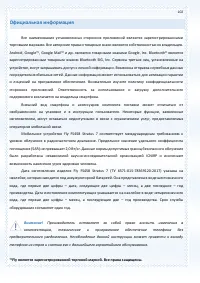Смартфоны Fly FS458 Stratus 7 - инструкция пользователя по применению, эксплуатации и установке на русском языке. Мы надеемся, она поможет вам решить возникшие у вас вопросы при эксплуатации техники.
Если остались вопросы, задайте их в комментариях после инструкции.
"Загружаем инструкцию", означает, что нужно подождать пока файл загрузится и можно будет его читать онлайн. Некоторые инструкции очень большие и время их появления зависит от вашей скорости интернета.
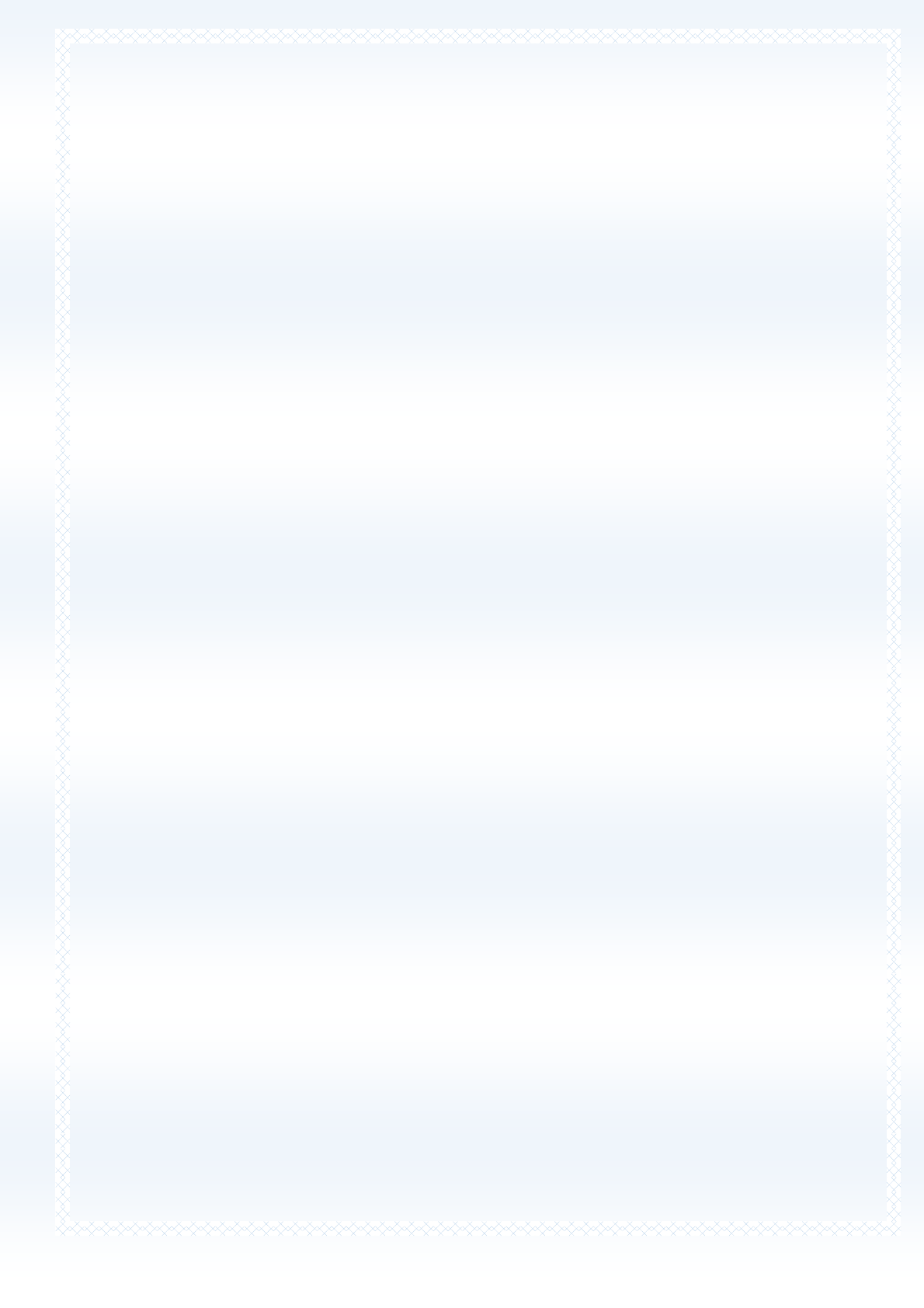
39
При работе с текстовым полем введите слово, затем нажмите и удерживайте введенное вами
слово над экранной клавиатурой (с тремя точками). Перед вами откроется список доступных в
словаре слов. Выберите один из предложенных вариантов одним касанием.
҉ Исправление текста
В меню
Исправление текста,
вам доступны следующие настройки
.
Предлагать варианты –
предлагать варианты слова во время ввода.
Подсказывать слова
– предлагать подсказки на основе предыдущего слова
.
Индивидуальные подсказки
– активируйте данную опцию для того, чтоб при вводе текста
появлялись подсказки.
Автоисправление
– активируйте данную опцию для автоматического исправления опечаток
при вводе знака препинания или пробела, а также интенсивности исправлений.
Заглавные автоматически
– первое слово предложения всегда будет начинаться с заглавной
буквы.
Фильтр нецензурных слов
– активируйте данную опцию если вы хотите, чтобы смартфон не
предлагал вам слова, которые могут быть сочтены оскорбительными или нецензурными.
Подсказывать имена
– подсказывать исправления на основе имен из списка контактов.
Точки автоматически
– вводить точку с пробелом двойным нажатием клавиши Пробел. \
҉ Непрерывный ввод
В пункте меню
Непрерывный ввод
вам доступны следующие опции:
Включить непрерывный ввод
– активируйте данную опцию для того, чтобы вводить слова, не
отрывая пальца от клавиатуры.
Рисовать линию
– включите данную опцию для того, чтобы провести сплошную линию при
проведении пальцем от клавиши к клавише.
Включить удаление жестом
– при включенной опции вы можете нажать на клавишу удаление
текста и удерживая ее потянуть палец влево для удаления текста.
Включить управление курсором
– вы можете установить курсор в нужное вам место, для
этого удерживайте клавишу пробел и перемещайте палец влево или вправо.
Дополнительные настройки
–
данный пункт меню предназначен для опытных
пользователей. Здесь вы можете настроить следующие опции:
- Смайлики на аппаратной клавиатуре (Открывать список смайликов нажатием клавиши ALT).
- Показывать значок приложения (Отображать значок приложения на панели запуска).